Рамочки в Корел
01-09-2019 16:31
к комментариям - к полной версии
- понравилось!
Это цитата сообщения Mademoiselle_Viv Оригинальное сообщение
Урок № 3 Ввод текста на изображение.

Продолжаем работать на той же картинке, к которой мы делали рамочки в уроке №1 и уроке №2.
1. На этот раз наш инструмент "Текст"
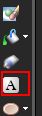
Щелкните по нему. Теперь вы видите, что в верхней строке меню, что-то изменилось из-за того, что инструмент "текст" активирован.
 [показать]
[показать]
Выставьте значения:
Шрифт: Нажмите на маленькую стрелку и подберите шрифт, который вам нравится.
Размер: Это можно также изменить, нажав на маленькую кнопку со стрелкой.
Стиль шрифта: Нажмите на B(полужирный).
Выравнивание: щелкните первое поле.
Сглаживание: Резкое
2. Теперь мы идем к цветовой палитре, текста должен быть светлого цвета. Нажмите на стрелки на маленьких квадратиках, и вы увидите, что светлый цвет стал внизу, и основным цветом стал цвет фона и рабочим цветом текста


Щелкните на картинке в месте ввода текста, напишите, например, свое имя.
Если нужно изменить местоположение текста, нажмите на галочку в левой стороне верхней панели.
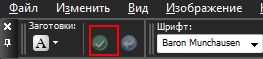
После всех этих манипуляций зайдите в Выделения - Отменить выбор

или нажмите на букву М в английской раскладке клавиатуры.
3. Введенный текст будет векторным слоем. Но мы работаем на растровых слоях, поэтому нажмите правой кнопкой мыши на слое с текстом и выберите "Преобразовать в растровый слой"
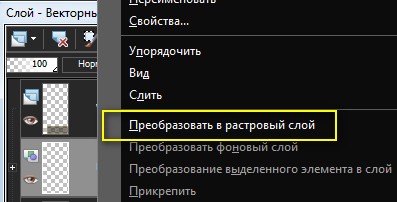
4. Слить слои
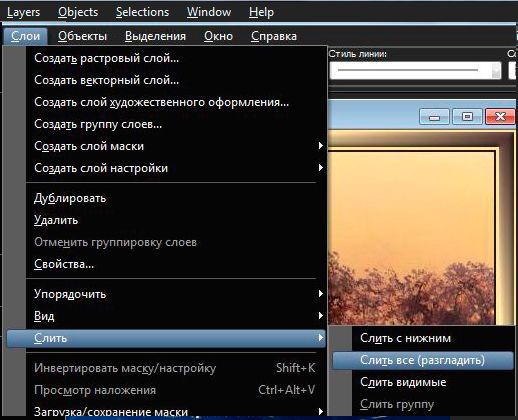
Готово!

вверх^
к полной версии
понравилось!
в evernote
Это цитата сообщения Mademoiselle_Viv Оригинальное сообщение
Ввод текста на изображение.

Продолжаем работать на той же картинке, к которой мы делали рамочки в уроке №1 и уроке №2.
1. На этот раз наш инструмент "Текст"
Щелкните по нему. Теперь вы видите, что в верхней строке меню, что-то изменилось из-за того, что инструмент "текст" активирован.
 [показать]
[показать]Выставьте значения:
Шрифт: Нажмите на маленькую стрелку и подберите шрифт, который вам нравится.
Размер: Это можно также изменить, нажав на маленькую кнопку со стрелкой.
Стиль шрифта: Нажмите на B(полужирный).
Выравнивание: щелкните первое поле.
Сглаживание: Резкое
2. Теперь мы идем к цветовой палитре, текста должен быть светлого цвета. Нажмите на стрелки на маленьких квадратиках, и вы увидите, что светлый цвет стал внизу, и основным цветом стал цвет фона и рабочим цветом текста


Щелкните на картинке в месте ввода текста, напишите, например, свое имя.
Если нужно изменить местоположение текста, нажмите на галочку в левой стороне верхней панели.
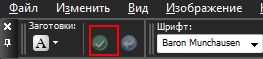
После всех этих манипуляций зайдите в Выделения - Отменить выбор

или нажмите на букву М в английской раскладке клавиатуры.
3. Введенный текст будет векторным слоем. Но мы работаем на растровых слоях, поэтому нажмите правой кнопкой мыши на слое с текстом и выберите "Преобразовать в растровый слой"
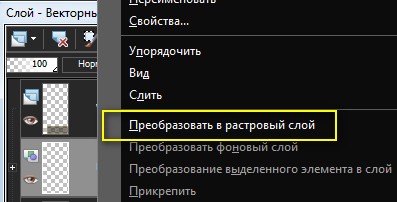
4. Слить слои
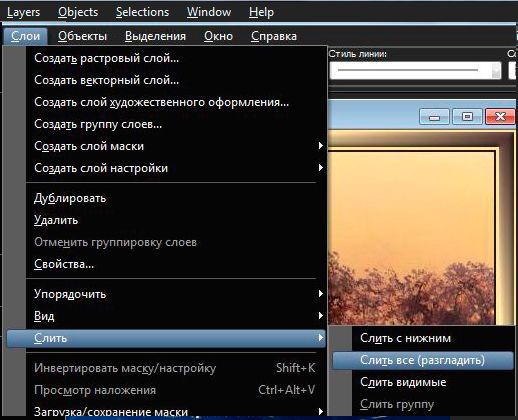
Готово!

Вы сейчас не можете прокомментировать это сообщение.
Дневник Рамочки в Корел | NPnina - Дневник NPnina |
Лента друзей NPnina
/ Полная версия
Добавить в друзья
Страницы:
раньше»